Tal vez actualice al último modelo de iPhone o necesite cambiar a otro iPhone para trabajar. De todos modos, no te pueden faltar tus contactos, el dato más importante para todos. Entonces, hoy vamos a compartir 5 enfoques sobre cómo transferir contactos de iPhone a iPhone, ayudándote a mover tus contactos a otro iPhone sin ningún obstáculo.
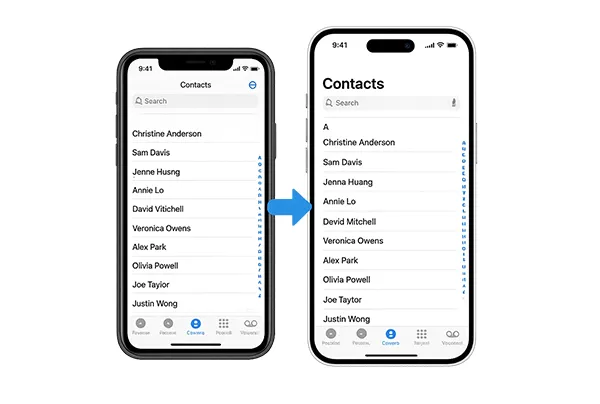
- Parte 1: Cómo transferir contactos de iPhone a iPhone mediante iReaShare Phone Transfer
- Parte 2: Cómo transferir contactos a un nuevo iPhone usando la aplicación Contactos
- Parte 3: Cómo transferir contactos de iPhone a iPhone a través de iCloud Sync
- Parte 4: Cómo mover contactos de iPhone a iPhone mediante AirDrop
- Parte 5: Cómo enviar contactos desde un iPhone a otro a través de iTunes
- Parte 6: Preguntas frecuentes sobre la transferencia de contactos de iPhone a iPhone
Parte 1: Cómo transferir contactos de iPhone a iPhone mediante iReaShare Phone Transfer
Si desea transferir sus contactos a su iPhone de destino con 1 clic, puede probar iReaShare Phone Transfer , una herramienta versátil y fácil de usar para transferir diferentes tipos de datos. Entre iPhones, no sólo transfiere contactos sino que también transfiere otros datos como calendarios, libros y marcadores. También puede transferir fotos, vídeos y música desde iPhone a Android.
Características principales de iReaShare Phone Transfer:
* Copia todos los contactos de un iPhone a otro a la vez.
* Le permite seleccionar tipos de archivos antes de transferir sus datos .
* La conexión USB entre tus dispositivos iOS es estable para la migración de datos.
* Se admite la transferencia de datos entre dispositivos Android .
* Admite la mayoría de las generaciones de iOS, como iOS 5.0 y superiores, incluido iOS 18.
Descarga iReaShare Phone Transfer para transferir tus contactos.
Descargar para Win Descargar para Mac
A continuación se explica cómo copiar contactos de iPhone a iPhone con 1 clic:
Paso 1: instale la herramienta de transferencia de datos del teléfono en su computadora después de descargarla. Luego ejecútelo.
Paso 2: Vincula tu antiguo iPhone y el nuevo a la computadora con USB. Haga clic en " Confiar " si aparece en ambos iPhones. Luego verifique si el nuevo iPhone es el dispositivo de " Destino ". De lo contrario, haga clic en " Voltear ".

Paso 3: Seleccione la opción " Contactos " y haga clic en " Iniciar copia " para importar los contactos a su iPhone de destino.

Vea la guía en vídeo aquí:
Consejos: si planeas intercambiar tu antiguo iPhone, primero elimina permanentemente tus contactos de iPhone .
Parte 2: Cómo transferir contactos a un nuevo iPhone usando la aplicación Contactos
La aplicación Contactos en sí ofrece un método simple para exportar e importar contactos, aunque generalmente es más adecuada para transferir algunos contactos que una libreta de direcciones completa. Sin embargo, en los nuevos iOS, te permite compartir una lista completa a la vez.
He aquí cómo:
Paso 1: abre la aplicación " Contactos " en tu antiguo iPhone. Luego haga clic en " Listas " en la parte superior izquierda.
Paso 2: seleccione la lista que desee o cree una nueva lista y agregue los contactos que desee a la lista.
Paso 3: toca " Exportar " y elige un método para compartir como " Mensajes " o " Correo ". Envíe el contacto (como un archivo .vcf) a usted mismo o a otro destinatario accesible.
Paso 4: abre la aplicación " Mensajes " o " Correo " en tu nuevo iPhone. Localice el mensaje o correo electrónico que contiene el contacto compartido (archivo .vcf). Toque el archivo .vcf adjunto.
Paso 5: Toque " Agregar todos los x contactos " o toque individualmente cada contacto y seleccione " Crear nuevo contacto " o " Agregar a contacto existente ". Confirme que los contactos se hayan guardado en su aplicación Contactos.
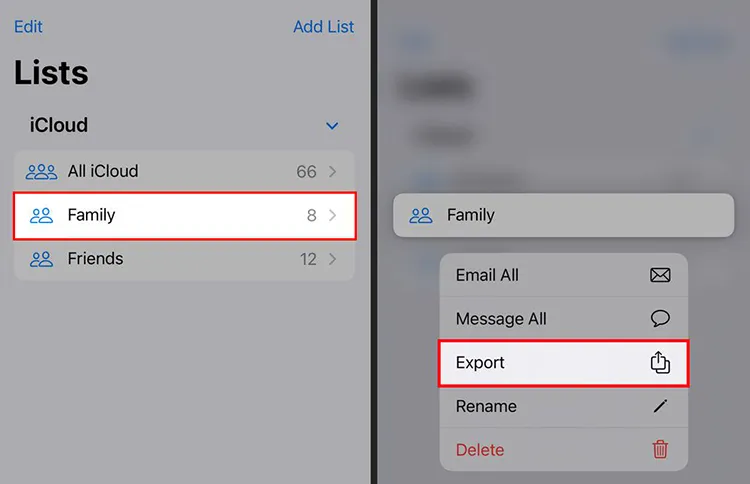
Parte 3: Cómo transferir contactos de iPhone a iPhone a través de iCloud Sync
iCloud ofrece una manera perfecta de mantener tus datos sincronizados en todos tus dispositivos Apple, incluidos tus contactos. Este suele ser el método más sencillo si ya estás usando iCloud.
A continuación se explica cómo transferir contactos de un iPhone antiguo a un iPhone nuevo a través de iCloud Sync:
Paso 1: abra la aplicación Configuración en su antiguo iPhone y haga clic en " [su nombre] " > " iCloud ". Luego toque " Ver todo " junto a " Guardado en iCloud ".
Paso 2: activa la opción " Contactos ".
Paso 3: Vaya a su nuevo iPhone e inicie sesión con la misma cuenta de iCloud en el dispositivo. Luego habilite " Contactos " en la configuración de iCloud. Una vez hecho esto, tus contactos se sincronizarán con tu nuevo iPhone.

Parte 4: Cómo mover contactos de iPhone a iPhone mediante AirDrop
AirDrop proporciona una forma rápida e inalámbrica de transferir archivos, incluidos contactos, entre dispositivos Apple cercanos. Este método es ideal para transferir una selección de contactos.
A continuación se explica cómo utilizar AirDrop para enviar contactos entre iPhones:
Paso 1: Abra el " Centro de control " deslizándose hacia abajo desde la esquina superior derecha (en iPhone X y posteriores) o hacia arriba desde la parte inferior (en iPhone 8 y anteriores). Mantenga presionada la tarjeta Wi-Fi/Bluetooth en la esquina superior izquierda.
Paso 2: Toca el botón " AirDrop " y elige " Sólo contactos " o " Todos ". Para la transferencia inicial, podría ser preferible " Solo contactos " si ambos dispositivos han iniciado sesión con su ID de Apple.
Paso 3: abre la aplicación " Contactos " en tu antiguo iPhone. Toque un contacto que desee transferir. Para iOS 13 o posterior, puede seleccionar varios contactos. Luego toque " Compartir contacto " > " AirDrop ".
Paso 4: Tu nuevo iPhone debería aparecer como un dispositivo disponible. Toca el icono de tu nuevo iPhone. Aparecerá una ventana emergente en su nuevo iPhone preguntándole si desea aceptar el contacto. Toca " Aceptar ". El contacto se guardará en su aplicación Contactos.

Parte 5: Cómo enviar contactos desde un iPhone a otro a través de iTunes
Si bien ahora es menos común debido a iCloud y las opciones inalámbricas, aún puedes usar iTunes para hacer una copia de seguridad de tu antiguo iPhone y restaurar la copia de seguridad en el nuevo. Esto transferirá todos sus datos, incluidos los contactos.
Aquí está la guía:
Paso 1: conecta tu antiguo iPhone a tu computadora usando un cable USB. Abre iTunes. Selecciona tu iPhone cuando aparezca. En " Resumen ", busque la sección " Copias de seguridad " y haga clic en " Hacer copia de seguridad ahora ".
Paso 2: Espere a que se complete el proceso de copia de seguridad. Luego retire el iPhone antiguo de la computadora y conecte su nuevo iPhone mediante USB.
Paso 3: Luego vaya a " Resumen " y elija la opción " Restaurar copia de seguridad ". Selecciona la copia de seguridad más reciente de tu antiguo iPhone. Haga clic en " Restaurar " y espere a que finalice el proceso. Tus contactos aparecerán en tu nuevo iPhone.

Consejos: si desea sincronizar los contactos de su iPhone con su Mac , puede usar Finder.
Parte 6: Preguntas frecuentes sobre la transferencia de contactos de iPhone a iPhone
P1: ¿Puedo transferir contactos sin transferir otros datos?
Sí, puedes transferir tus contactos solo de un iPhone a otro con iReaShare Phone Transfer. Esta herramienta te permite seleccionar tipos de datos antes de iniciar la transferencia, para que puedas seleccionar la opción "Contactos".
P2: ¿Qué pasa si tengo contactos duplicados después de la transferencia?
Este es el método más fácil y directo si sus iPhones ejecutan iOS 16 o una versión más reciente.
- Abre la aplicación Contactos en tu nuevo iPhone.
- Desplácese hasta la parte superior de su lista de contactos. Debajo de "Mi tarjeta", es posible que vea una sección denominada "Duplicados encontrados" con la cantidad de duplicados.
- Toca "Ver duplicados".
- Verás una lista de posibles contactos duplicados. Toca contactos individuales para revisarlos y luego toca "Combinar" en la parte inferior para combinarlos. A continuación, toque "Combinar todo" en la parte inferior para combinar automáticamente todos los duplicados sugeridos.
P3: ¿Cuánto tiempo lleva transferir contactos entre iPhones?
Puede tardar desde unos segundos hasta varios minutos, según el método que utilice y la cantidad de contactos que esté transfiriendo. La sincronización de iCloud suele ser más rápida si ambos dispositivos están conectados a una conexión rápida a Internet.
Conclusión
Puedes transferir contactos de un iPhone a otro con diferentes métodos, según tus preferencias y las herramientas disponibles. Si desea transferir sus contactos en una sola parada después de completar la configuración, puede elegir iReaShare Phone Transfer . No cubrirá sus contactos actuales en su iPhone objetivo.
Descargar para Win Descargar para Mac
Artículos relacionados
Guía: Cómo importar contactos al iPhone desde diferentes ubicaciones
Cómo transferir rápidamente vídeos desde iPhone a una computadora portátil HP
Guía completa: Cómo transferir fotos desde iPhone a computadora portátil de 9 maneras
Haga una copia de seguridad de los mensajes en iCloud sin esfuerzo en iPhone en 2025





























































